Erste Schritte mit Dynamics 365 Guides
Sind Sie bereit für den Einstieg in Microsoft Dynamics 365 Guides? Finden Sie nachstehend den Lernpfad, der am besten zu Ihnen passt.
Einrichten und Verwalten von Dynamics 365 Guides
Hier sind die wichtigsten Seiten für Administratoren:
Demo
Dynamics 365 Guides stellt eine fünfminütige Demo zur Verfügung, die den Wert der holografischen Arbeitsanweisungen für Ihr Unternehmen verdeutlicht. Diese Demo ist für jeden Benutzer von Dynamics 365 Guides hilfreich, ob Autoren, Operatoren, Verfahrenstechniker oder Entscheidungsträger des Unternehmens. Sie müssen nicht angemeldet oder online sein, um die Demo zu verwenden.
Tippen Sie zum Starten der Demo auf der Dynamics 365 Guides-Kachel in die Luft, und wählen Sie anschließend Anleitung ausprobieren aus. „In die Luft tippen“ ist eine Geste, die einem „Klick“ mit der Maus entspricht. Halten Sie Ihre Hand gerade ausgestreckt, und zeigen Sie dann mit dem Zeigefinger direkt in Richtung der Decke, tippen Sie mit dem Finger nach unten, und heben Sie ihn schnell wieder an.
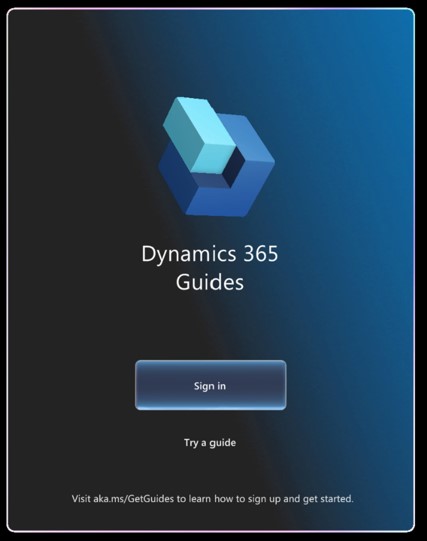
Erste Schritte zum Erstellen von Anleitungen
Wenn Sie bereit sind, mit der Erstellung von Anleitungen zu beginnen, sehen Sie sich die folgenden Schritte an.
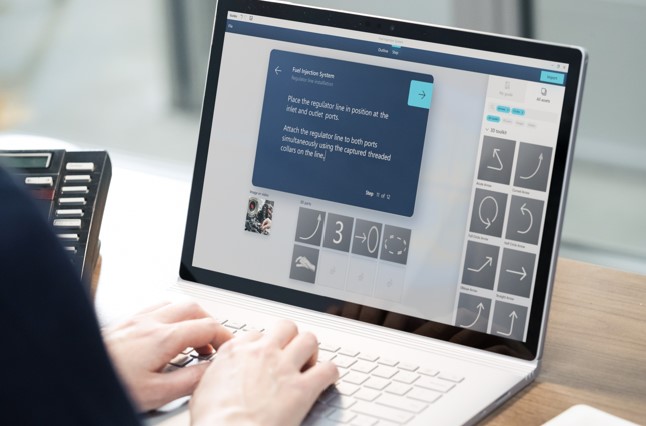 |
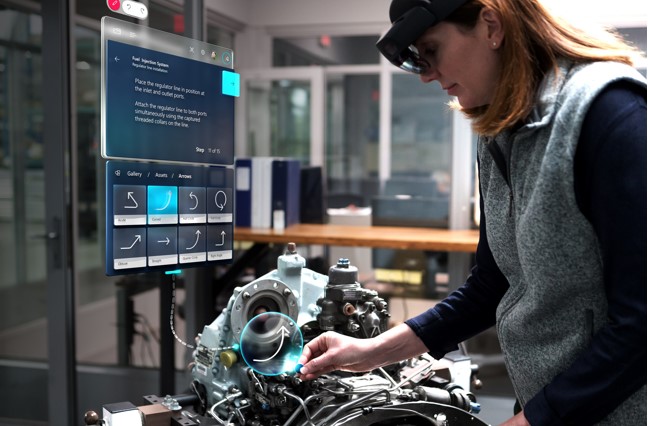 |
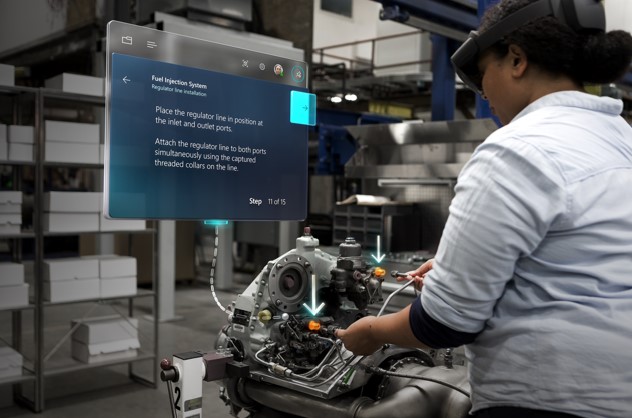 |
|---|---|---|
| SCHRITT 1 | SCHRITT 2 | SCHRITT 3 |
| Autor in der PC-App | Platzieren Sie Hologramme in der Welt | Verwenden, iterieren und teilen Sie Ihre Anleitung |
| Erstellen Sie Schritt-für-Schritt-Anweisungen und passen Sie sie mit Bildern, Videos und 3D-Objekten an. | Verwenden Sie die HoloLens-App, um die 3D-Objekte, die Sie in der PC-App ausgewählt haben, in der Welt zu platzieren und anzupassen. | Sehen Sie sich Ihre Schritt-für-Schritt-Anweisungen an, und teilen Sie sie mit anderen. |
| Die PC-App herunterladen | Die HoloLens-App starten | Best Practices anzeigen |
Erstellungskonzepte verstehen
Diese Seiten vermitteln einen schnellen Überblick über das Produkt und die Erstellung von Anleitungen:
- Übersicht über Dynamics 365 Guides
- Übersicht über die Dokumenterstellung
- So erstellen Sie eine gute Mixed Reality-Anleitung
Erste Schritte mit den Funktionen zur Zusammenarbeit in Microsoft Teams
Wenn Sie bereit sind, mit den Funktionen zur Zusammenarbeit in Teams zu beginnen, sehen Sie sich die folgenden Themen an:
- Einen Remote-Projektmitarbeiter anrufen (Einzelanruf oder Gruppenanruf)
- An einer geplanten Besprechung teilnehmen
- Einen Chat starten und Dateien freigeben
- Einen Anruf aufzeichnen
- Bildschirmfreigabe
- Anmerkungen
- Gespeicherte Daten anzeigen und darauf zugreifen
- Weitere Informationen zu Teams-Richtlinien, die von Dynamics 365 Guides unterstützt werden
- Lesen Sie die FAQ zu Dynamics 365 Guides 8.0 und die Migration von Dynamics 365 Remote Assist
Integration in andere Dynamics 365-Produkte
Dynamics 365 Guides kann in Dynamics 365 Field Service und Dynamics 365 Supply Chain Management integriert werden.
Dynamics 365 Field Service Integration. Integrieren Sie Dynamics 365 Guides in Dynamics 365 Field Service, damit Außendiensttechniker ihre Arbeitsaufträge mit Dynamics 365 Guides erledigen können. Erfahren Sie mehr über die Integration von Dynamics 365 Field Service.
Dynamics 365 Supply Chain Management. Integrieren Sie Dynamics 365 Guides in Produktionsprozesse oder die Anlagenverwaltung, um die Vorteile von Mixed-Reality-Anleitungen in Ihren alltäglichen Service- und Wartungsabläufen zu nutzen. Erfahren Sie mehr über die Integration von Dynamics 365 Supply Chain Management.